欢迎使用 ToolJet 文档
什么是 ToolJet
ToolJet 是一个开源低代码框架,用于构建和部署自定义内部工具。
ToolJet 附带其名为 ToolJet DB 的内置数据库(建立在 PostgreSQL 之上)。您还可以连接到外部数据源,例如数据库(PostgreSQL、MongoDB、MS SQL Server、Snowflake、BigQuery 等)、API/GraphQL 端点、SaaS 工具(Airtable、Stripe、Google Sheets 等)和云对象存储服务(AWS S3、Google Cloud Storage 和 Minio)。
连接数据源后,ToolJet 可以在这些数据源上运行查询以获取和更新数据。从数据源获取的数据可以使用 UI 小部件(例如表格、图表、表单等)可视化和修改。您还可以使用 Javascript 或 Python 用于编写业务逻辑或与应用程序的用户界面交互的查询。
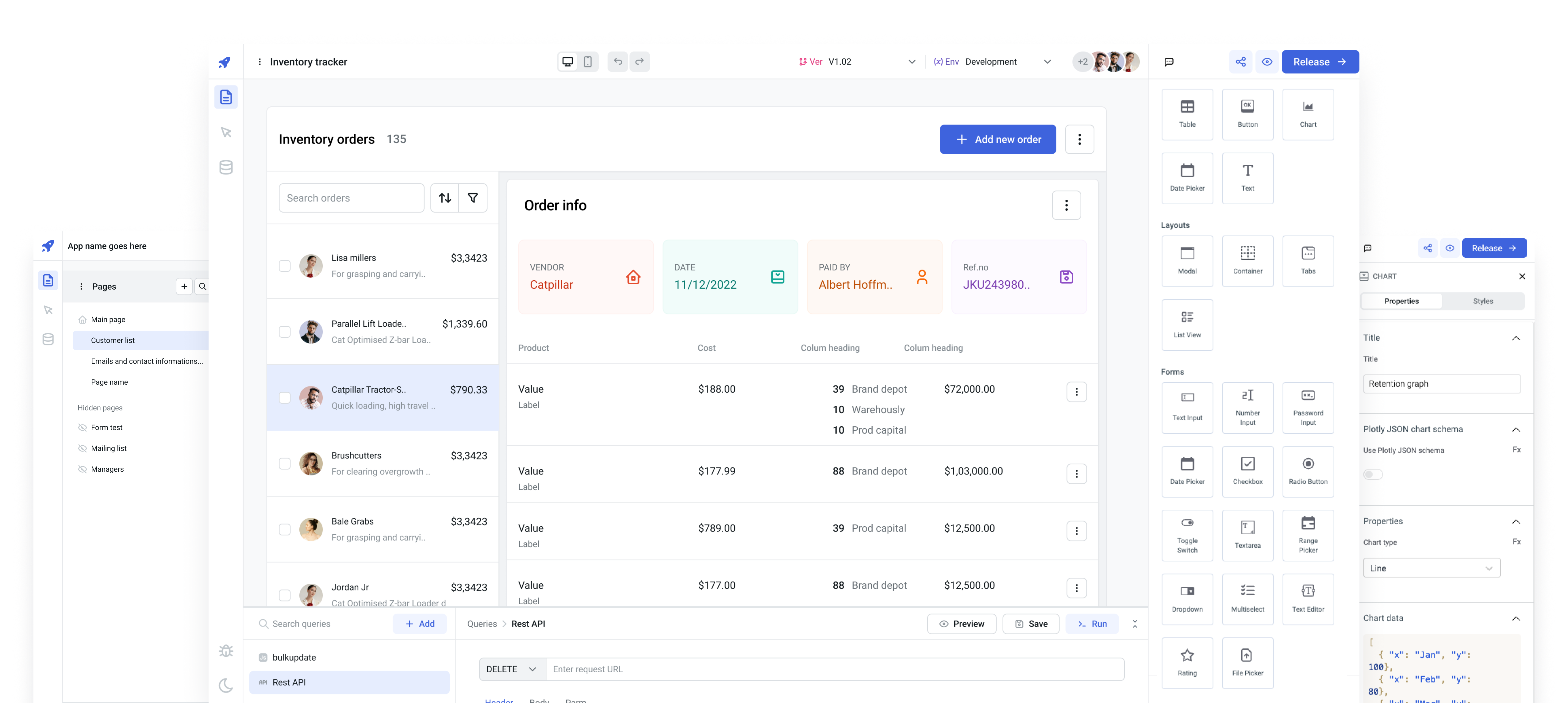
ToolJet 的工作原理
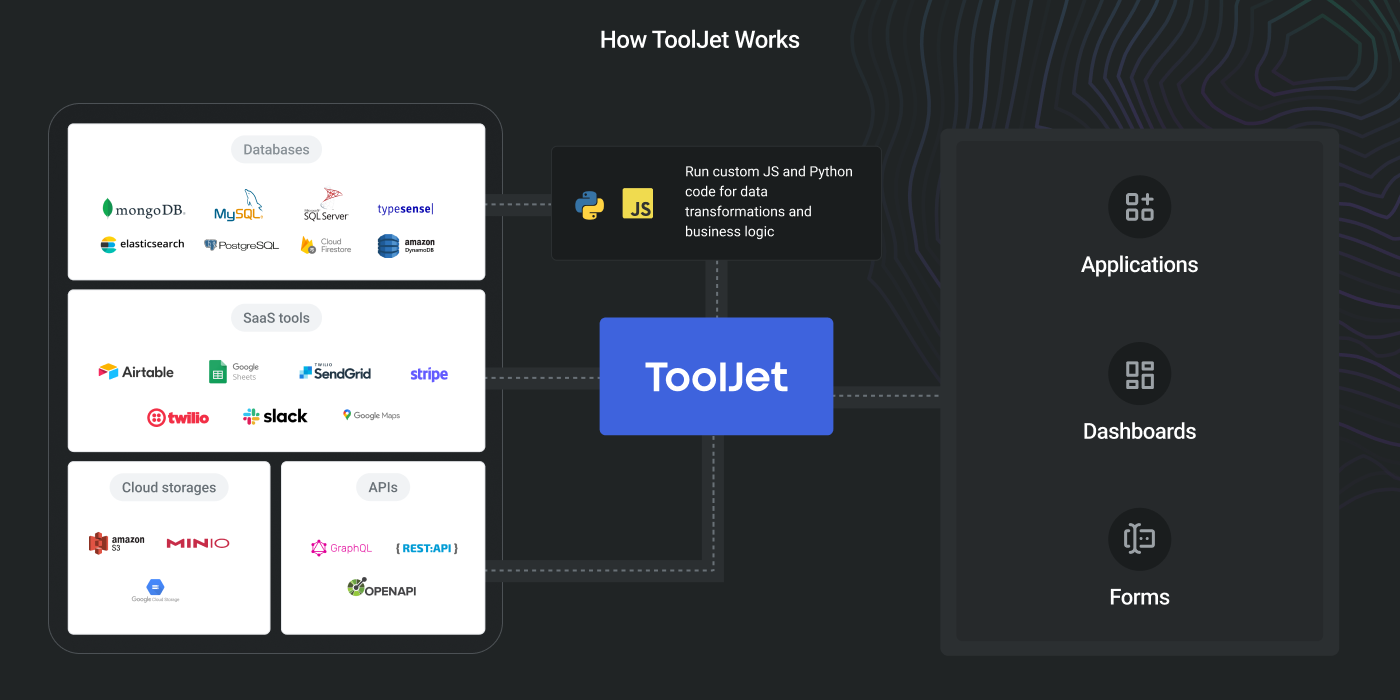
使用 ToolJet,您可以通过 3 个简单步骤构建应用程序:
连接到数据源:连接到 ToolJet 的内置数据库 ToolJet DB(建立在 PostgreSQL 之上)或您现有的数据源,例如 PostgreSQL, MySQL、Firestore、Stripe、Google Sheets、API 端点等。
构建查询: ToolJet 为所有支持的数据源提供了查询构建器。您还可以编写 Javascript 或 Python 查询或使用 Transformations 转换查询响应。
构建用户界面: ToolJet 的可视化 App Builder 允许您快速拖放组件(例如:表格、图表、表单等)构建应用程序的用户界面。组件具有诸如“点击”、“选择行”、“页面更改”等事件。ToolJet 应用程序可以在浅色和深色模式下使用。
提示ToolJet 将数据源、查询和组件绑定在一起,将业务逻辑转换为自定义应用程序。您还可以使用 Group & Permissions 和 Audit Logging 保护您的 ToolJet 应用程序。
选择您的 ToolJet
根据您打算如何使用它,有几种不同的方法来设置 ToolJet:
- ToolJet Cloud:托管解决方案,只需免费注册并在几秒钟内开始构建应用程序。
- 本地部署:推荐用于生产或定制用例的方法。您会找到流行平台(AWS、GCP、Kubernetes 等)的服务器设置指南和一键式部署指南(Heroku、DigitalOcean 等)。
- 在本地机器上试用 ToolJet:使用 docker 在计算机上试用 ToolJet 的最快方法。
- 数据安全是 ToolJet 的重中之重,请阅读我们的此处的数据安全。
非常快速的快速入门
假设您是一家电子商务公司,您的客户支持/运营团队需要一个支持工具/管理面板来管理订单、更新库存以及跟踪收入和指标。本快速入门将指导您在 5 分钟内构建您的第一个自定义内部工具。
你会:
在进入快速入门之前,请在 ToolJet 上注册并创建您的帐户。
创建数据库
从仪表板的左侧栏导航到 ToolJet DB Editor
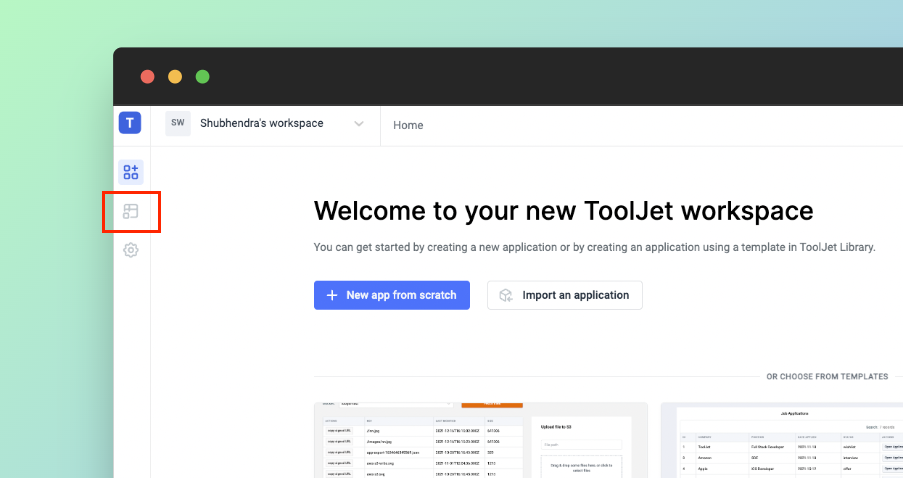
点击添加表格按钮,从右侧滑动的抽屉中输入表格名称和添加列。
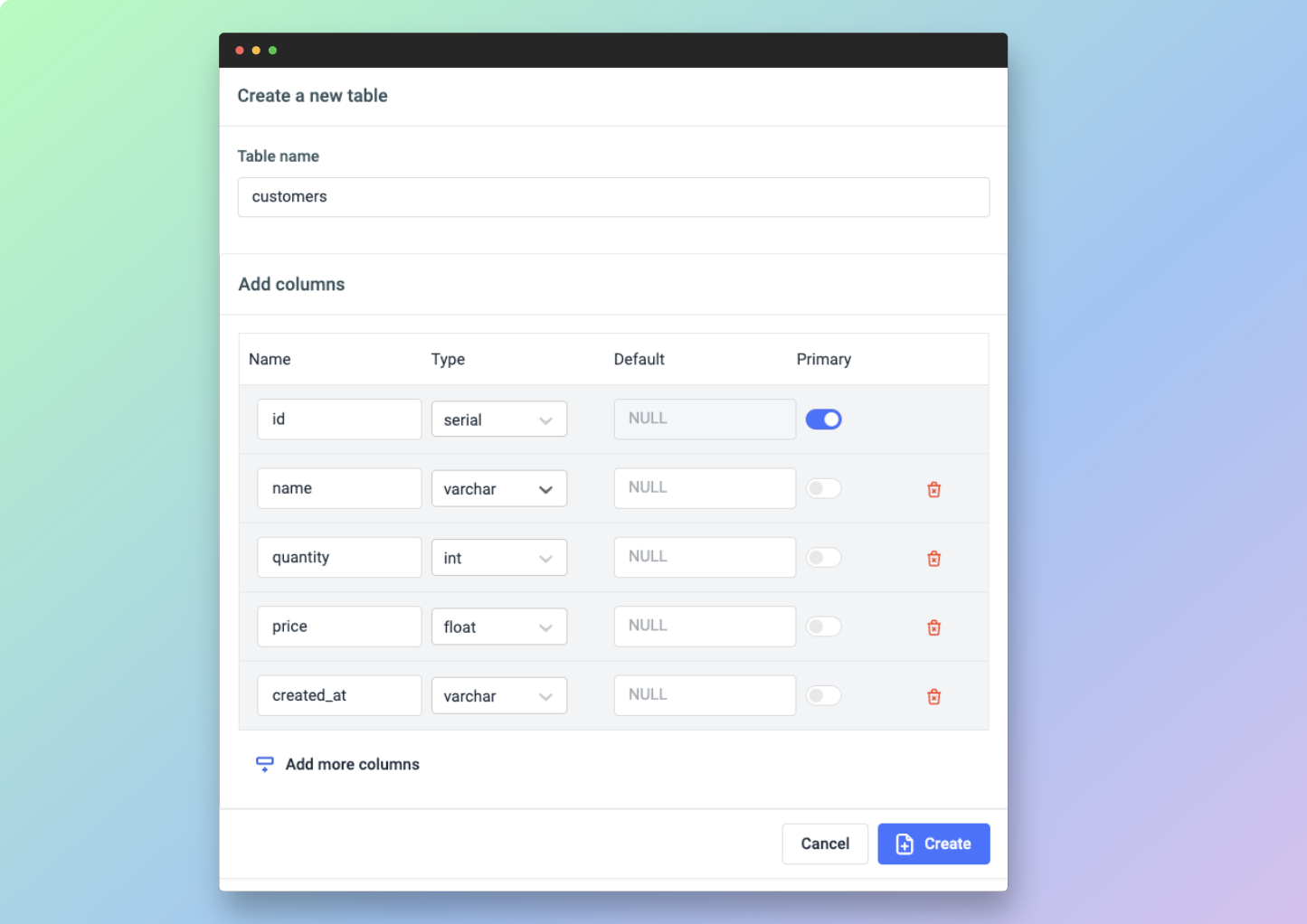
创建表后,单击添加新行按钮将数据添加到表中,然后单击创建。
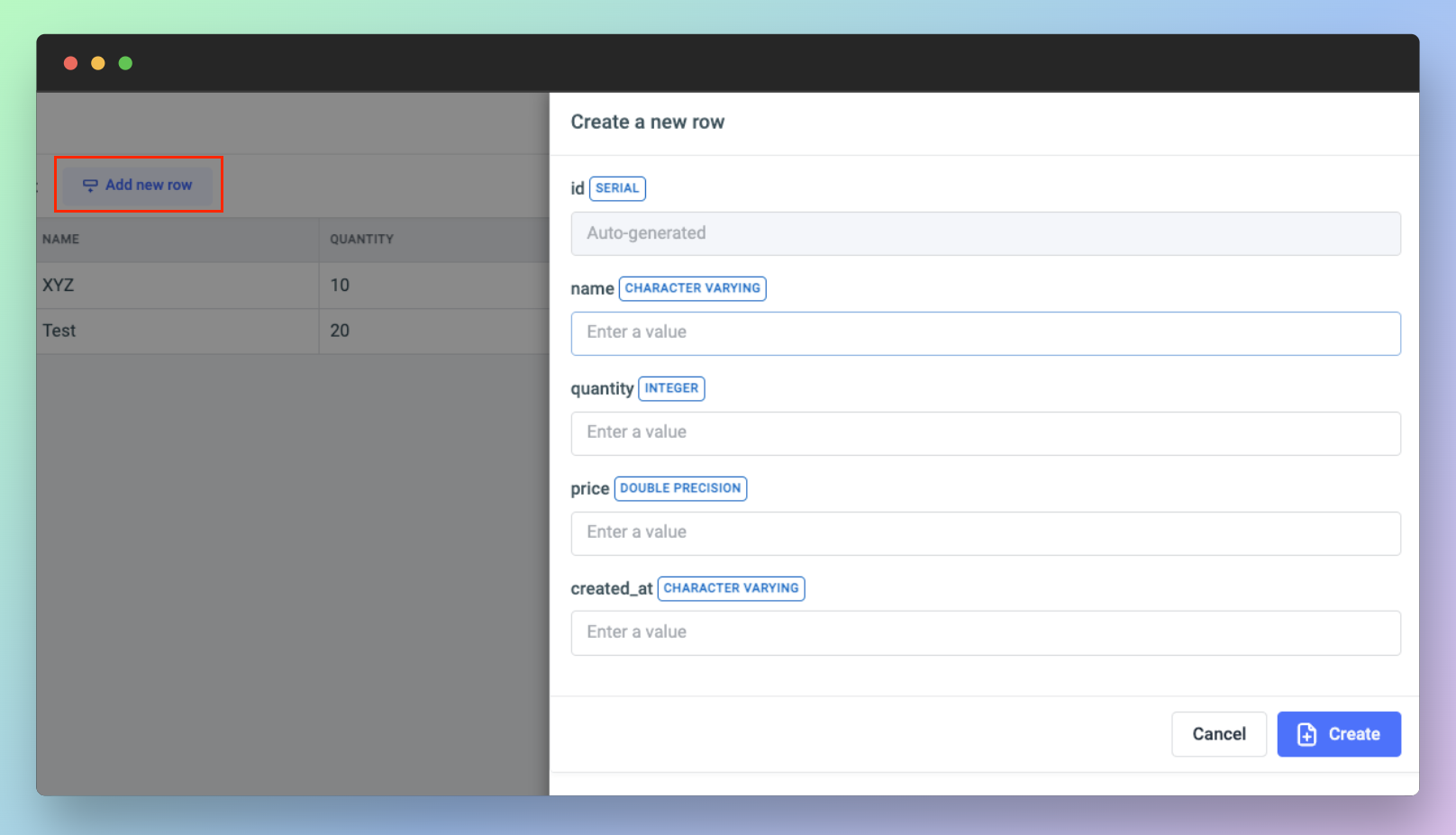
详细了解此处为 ToolJet 数据库
创建一个新的应用
要创建新的 ToolJet 应用程序,请转至 仪表板 -> 从头开始新建应用程序。
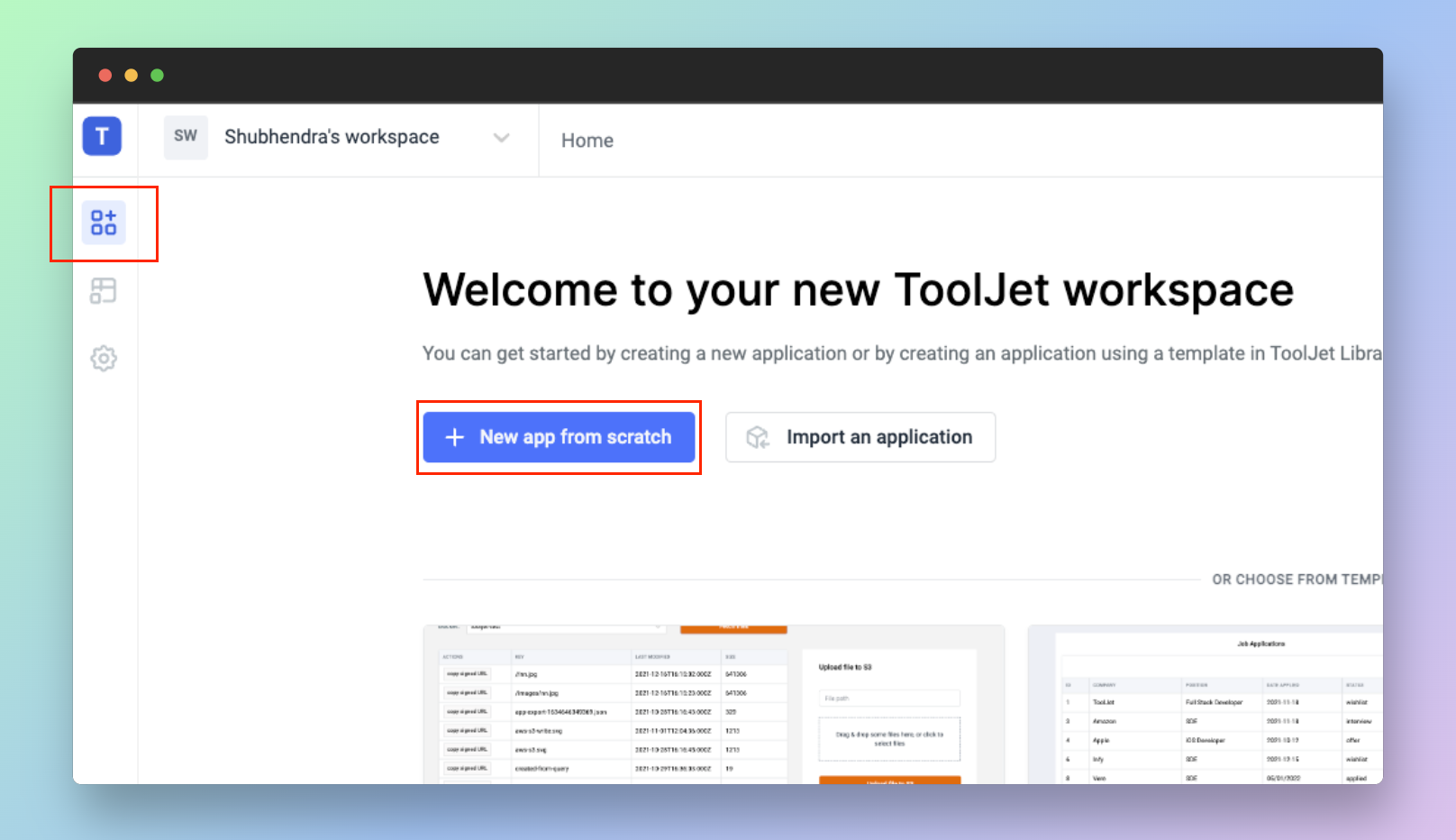 信息
信息您还可以为您的应用程序使用现有的 UI 模板,或将应用程序导入您的工作区。
当您点击创建新应用时,App-builder 将打开。您可以将您的应用程序从
untitled重命名为 app-builder 左上角的 Support Tool。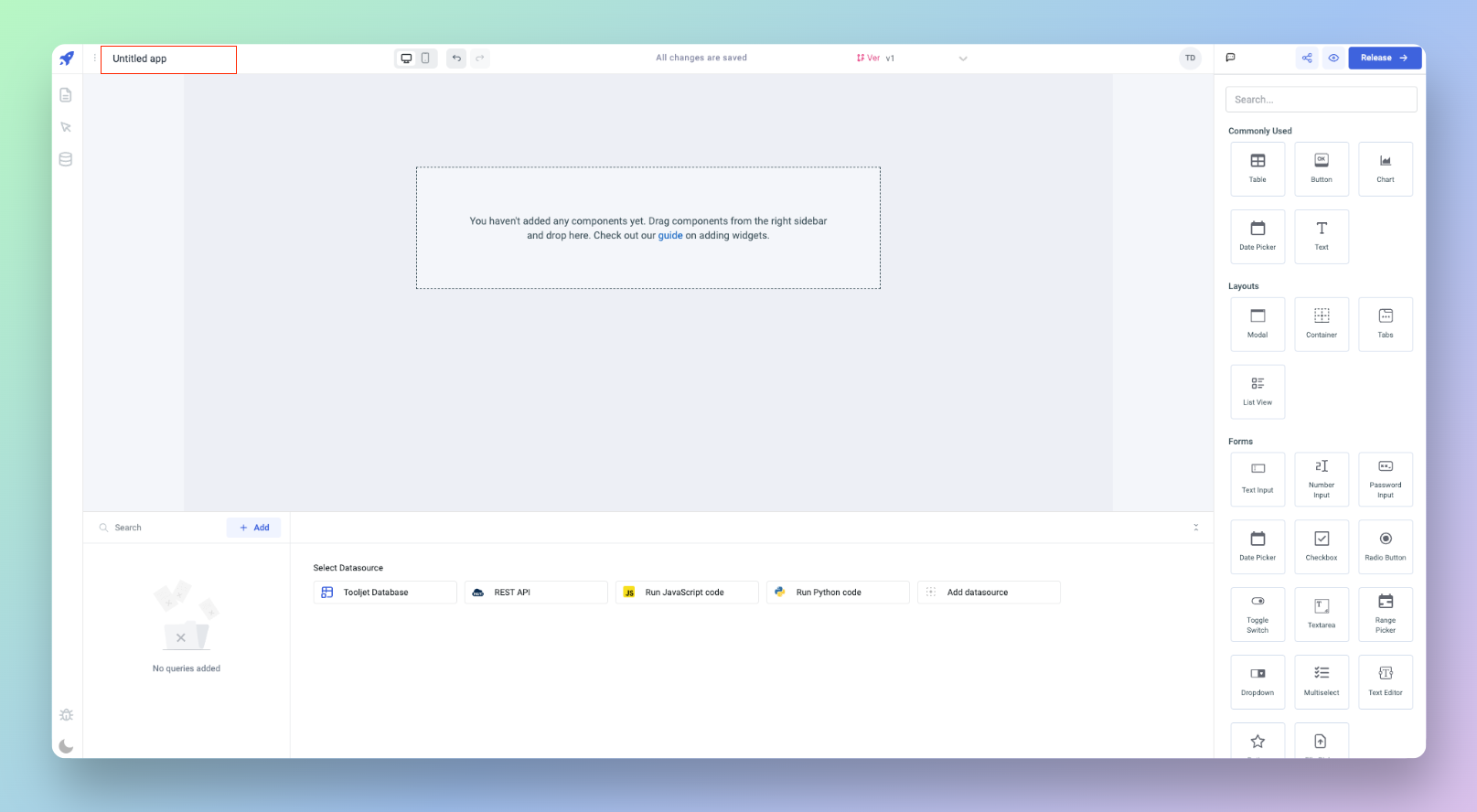
构建用户界面
让我们通过在画布上拖放组件来构建应用程序的 UI。
要构建 UI,我们将使用:
- 表格用于显示客户数据
- Text组件为应用的Title和description作为header
- 文本输入组件,用于获取用户输入的产品名称
- Number Input 组件,用于获取用户输入的产品数量和价格
- Button 组件,将用于触发使用按钮的 OnClick 事件处理程序在数据库中插入行的查询
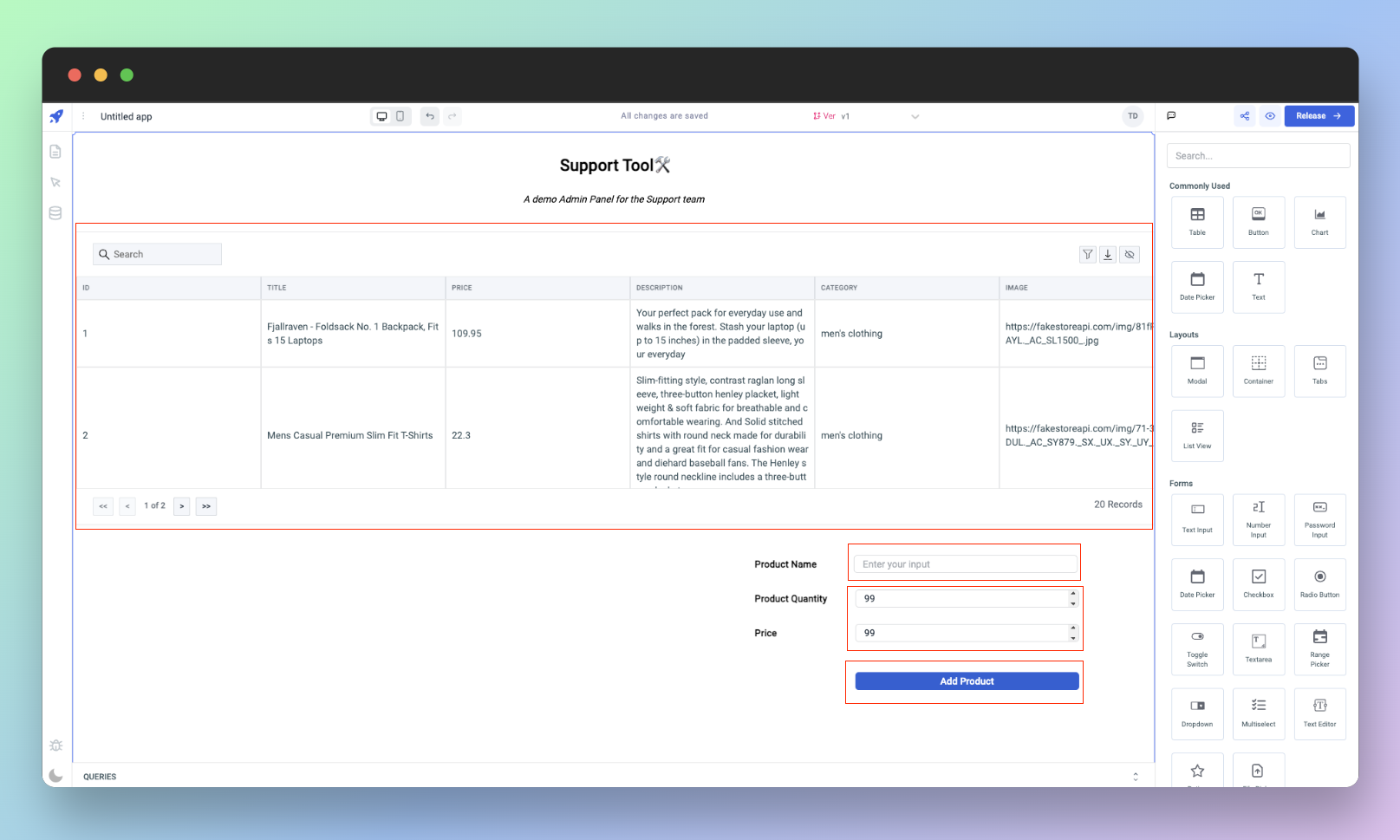
ToolJet 应用程序的用户界面是使用表格、表单、图表或按钮等组件构建的。查看组件目录以了解更多信息。
构建查询并将数据绑定到 UI
我们可以从应用程序构建器左侧栏上的 数据源管理器 添加新数据源,但由于我们使用的是 ToolJet 数据库,我们不需要添加任何外部数据源。转到 查询面板 -> 运行 ToolJetDb 查询
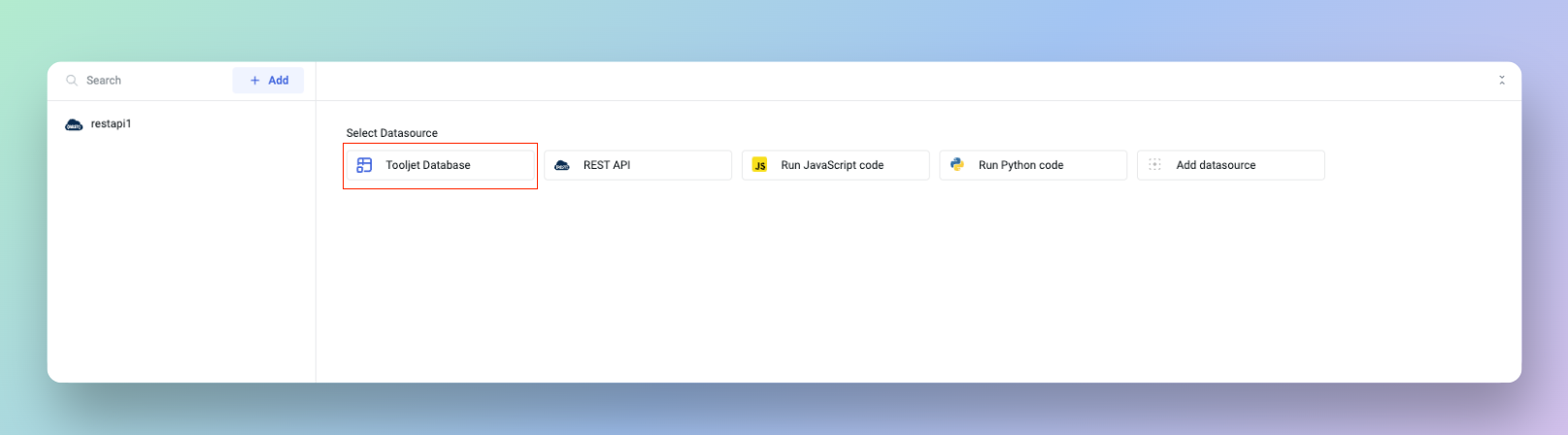 信息
信息ToolJet 可以连接到多个数据库、API 和外部服务以获取和修改数据。查看 数据源目录 以了解更多信息。
从下拉列表中选择一个 Table,从 Operation 下拉列表中选择 List rows 选项,您可以保留其他查询参数。向下滚动并启用 Run this query on application load - 这将在加载应用程序时触发查询。
单击Create 创建查询,然后单击Run 触发查询并获得响应。您还可以通过单击 Preview 按钮而不触发查询来检查查询响应。
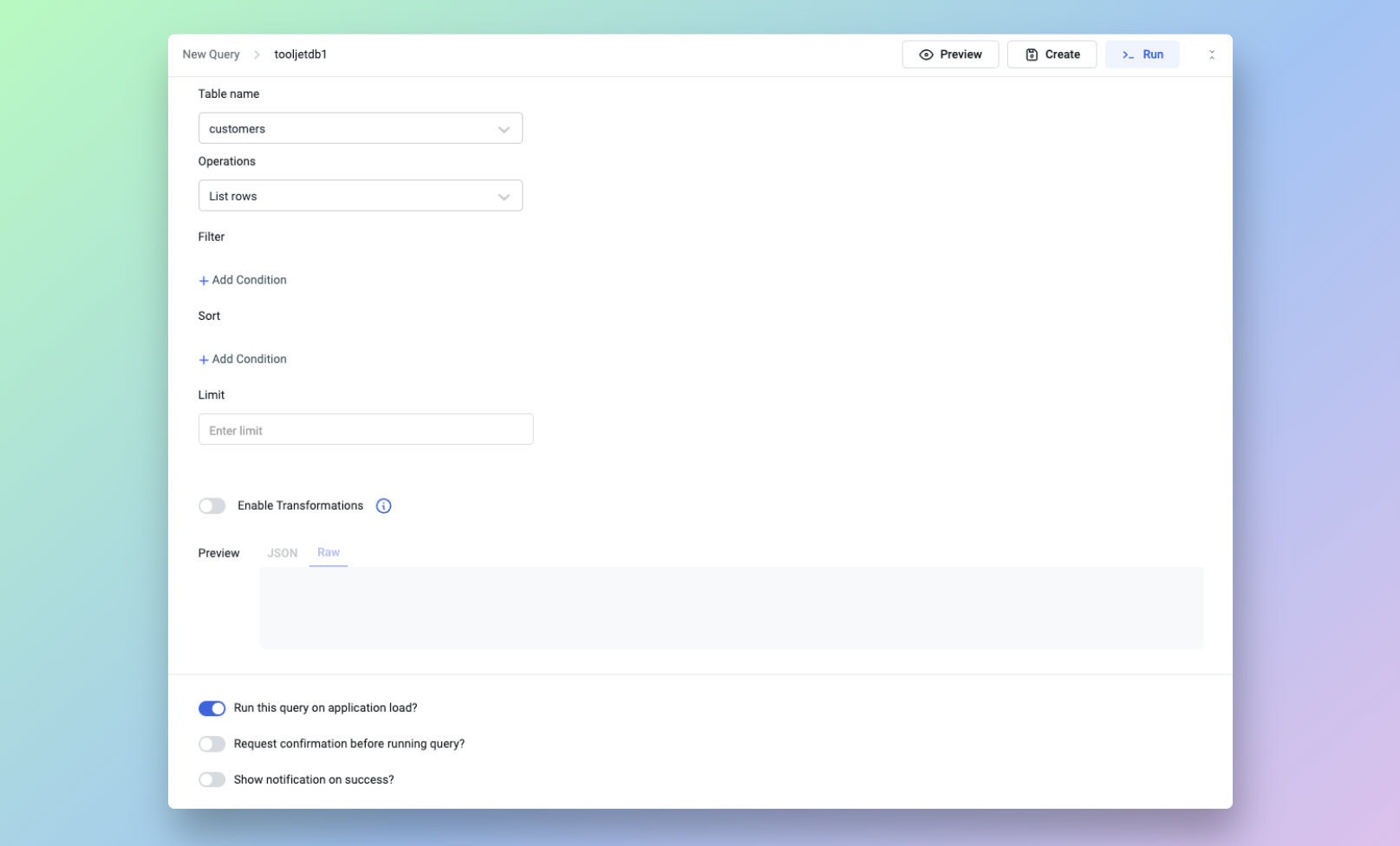
通过单击组件句柄转到表格属性,并将查询返回的数据绑定到表格数据属性中。在 ToolJet 中构建应用程序时,
{{}}中的任何内容都是 JavaScript,我们使用 javascript 点符号从查询中获取数据并使用 {{queries.tooljetdb1.data}} 填充表。输入表格数据后,表格将自动填充。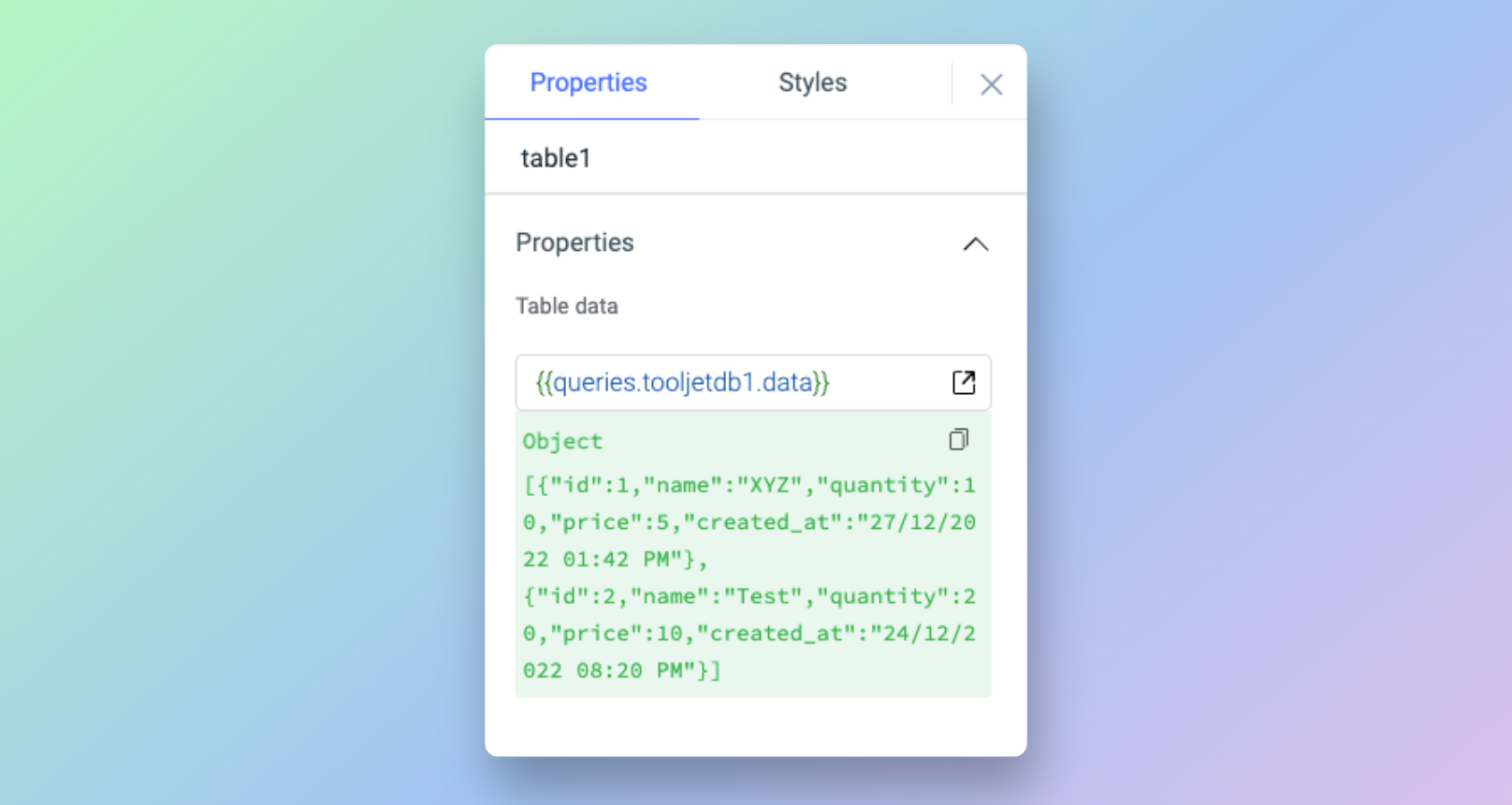
让我们创建另一个查询,它将从输入字段获取数据,并将在 tooljet 数据库中添加一个新行。 创建新查询 -> 选择表(客户) -> 选择操作(创建行) -> 添加具有相应值的以下列:
- id -
{{components.textinput1.value}} - 数量 -
{{components.numberinput1.value}} - 价格 -
{{components.numberinput2.value}} - created_at -
{{moment().format("DD/MM/YYYY hh:mm A")}}(我们正在使用 momentjs 库 从系统中获取当前日期而不是让用户输入)
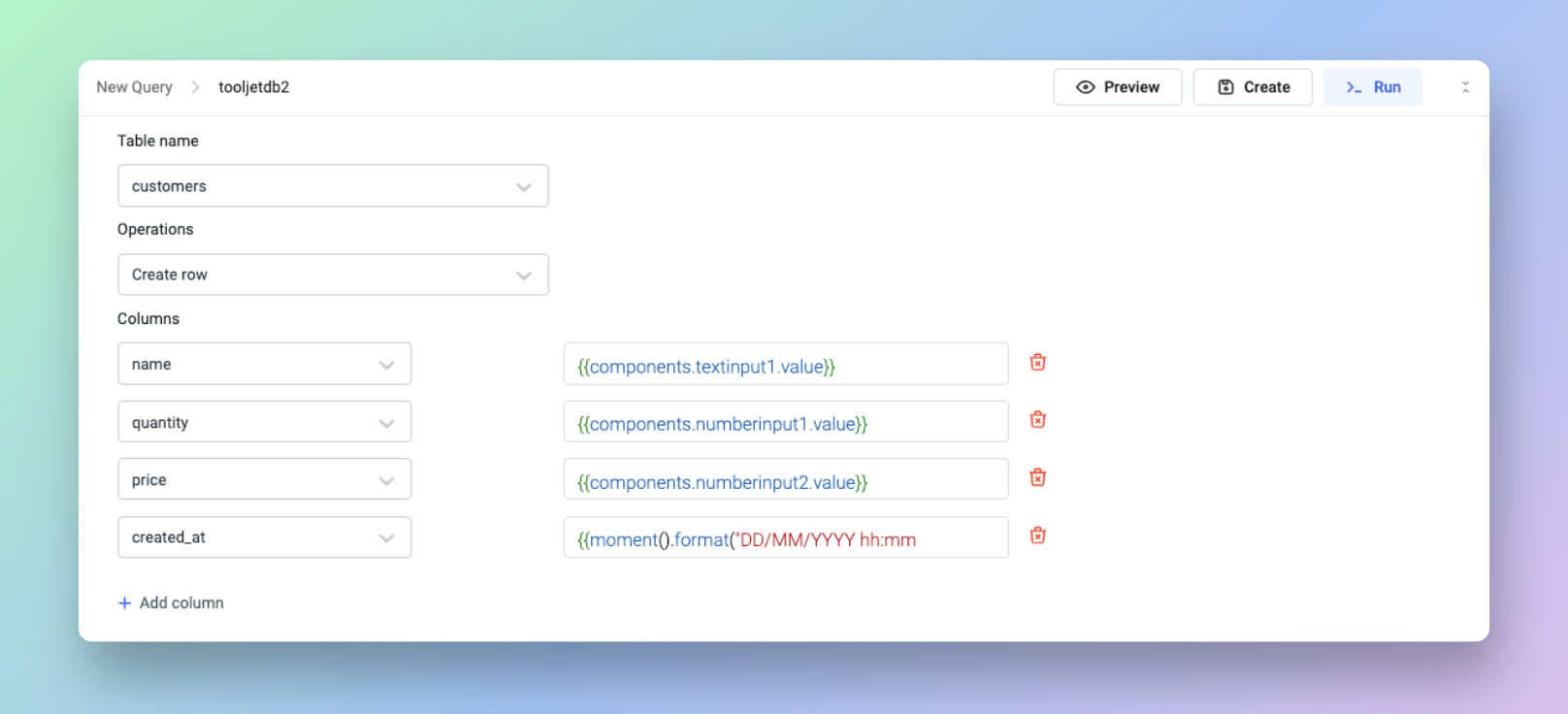
:::Tip 您还可以将事件处理程序添加到此查询以获取 On Success 事件,以运行填充表的“tooljetdb1”查询,以便在成功时刷新表。 :::
- id -
现在,让我们将此查询绑定到 Add Product 按钮。单击按钮句柄以打开其属性,添加处理程序 -> 选择事件(单击时) -> 选择操作(运行查询) -> 选择查询(tooljetdb2) 。
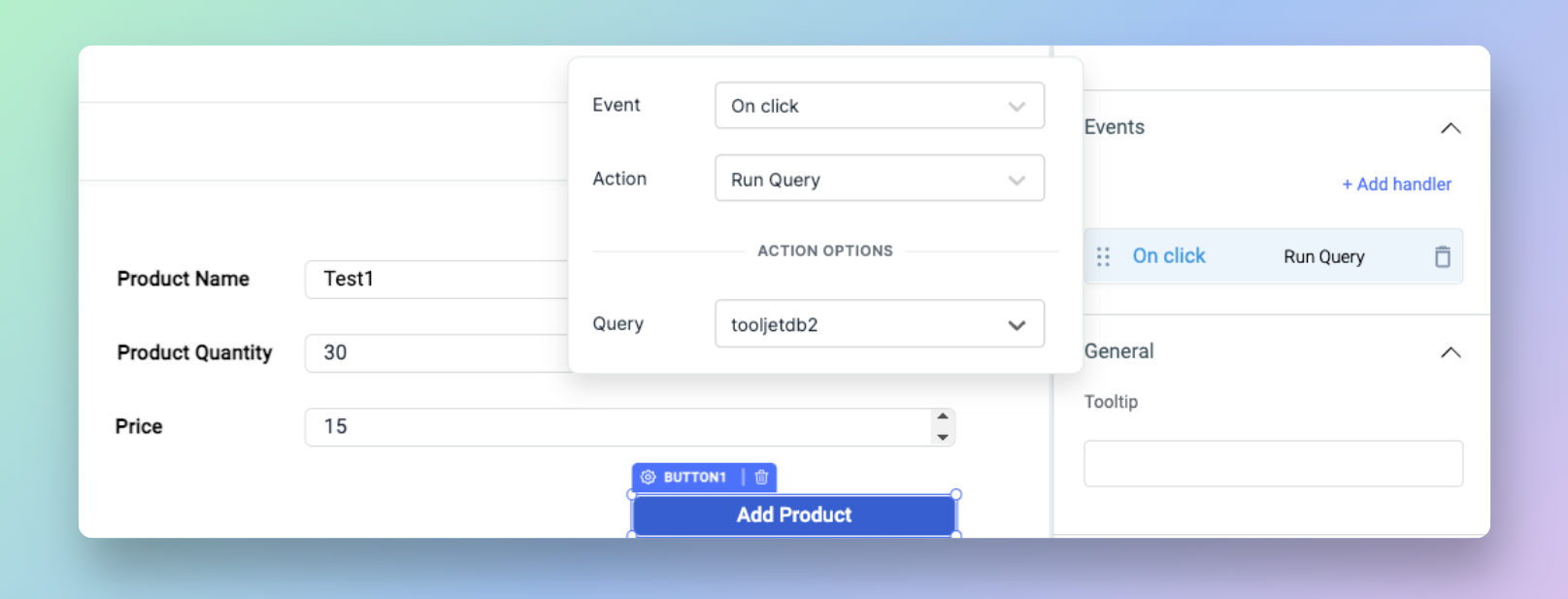
- 您可以使用 Transformations 操作查询返回的数据
- 您还可以运行 JS 查询或Python 查询以在 ToolJet 中执行自定义行为
预览、发布和分享应用
- 点击app builder右上角的Preview,可以立即查看当前打开的production app版本。
- 点击 Release 按钮发布应用程序的当前版本并将更改推送到生产环境。
- 分享选项允许您与其他用户分享应用程序的已发布版本,或者您也可以将应用程序设为公开,任何知道 URL 的人都可以使用该应用程序。
您可以使用 Org Management 控制用户对您的 ToolJet 应用程序和资源的访问权限。
我可以用 ToolJet 做什么
如果您正在为您的组织构建内部工具,这里有一些示例用例教程供您入门:
- 构建功能请求管理应用程序
- 使用 Baserow 和 ToolJet 构建工单分类应用程序
- 构建 MinIO 文件浏览器应用程序
- [构建谷歌云存储 (GCS) 文件资源管理器应用程序](https://blog.tooljet.com/build-internal-file-explorer-application-using-google-cloud-storage-gcs-and-tooljet /)
- 构建 AWS S3 文件资源管理器应用程序
- 构建 Stripe 退款应用程序
- 构建 WhatsApp CRM
- 构建加密货币仪表板
- 构建 Redis GUI
在我们的 博客 上查找更多教程。
对于 ToolJet 贡献者
要为 ToolJet 代码、插件和文档做出贡献,请参阅我们的 贡献指南。
帮助和支持
- 我们已经广泛记录了 ToolJet 的功能,但如果您遇到困难,请随时发送电子邮件至 hello@tooljet.com
- 如果您使用的是 ToolJet 云,请单击左下角的聊天图标以获得即时帮助。
- 如果您发现错误,请为此创建一个GitHub 问题。
- 欢迎加入我们高度活跃的 Slack 社区。



